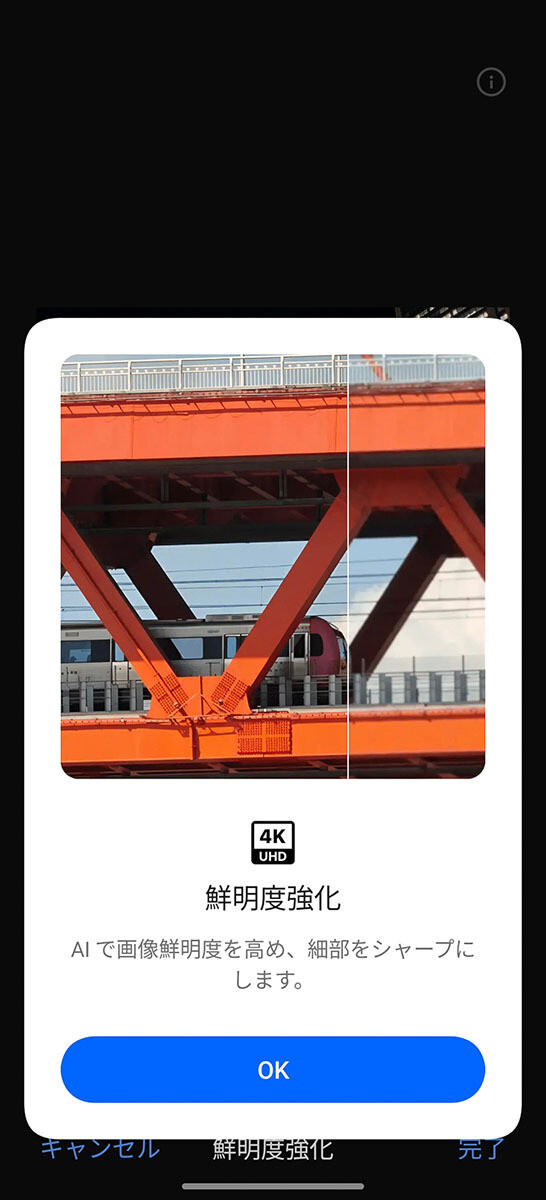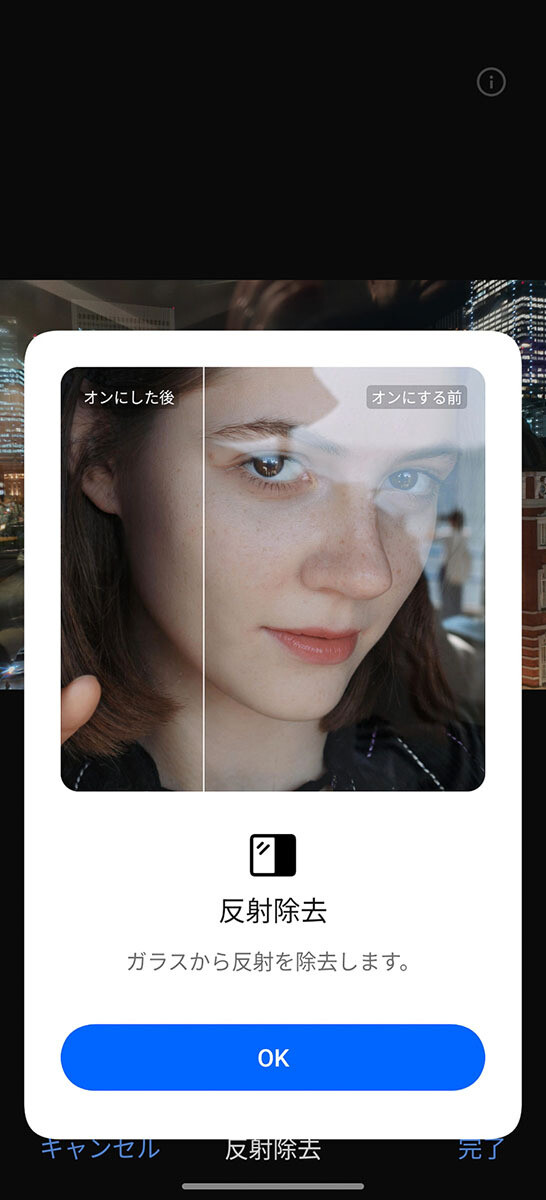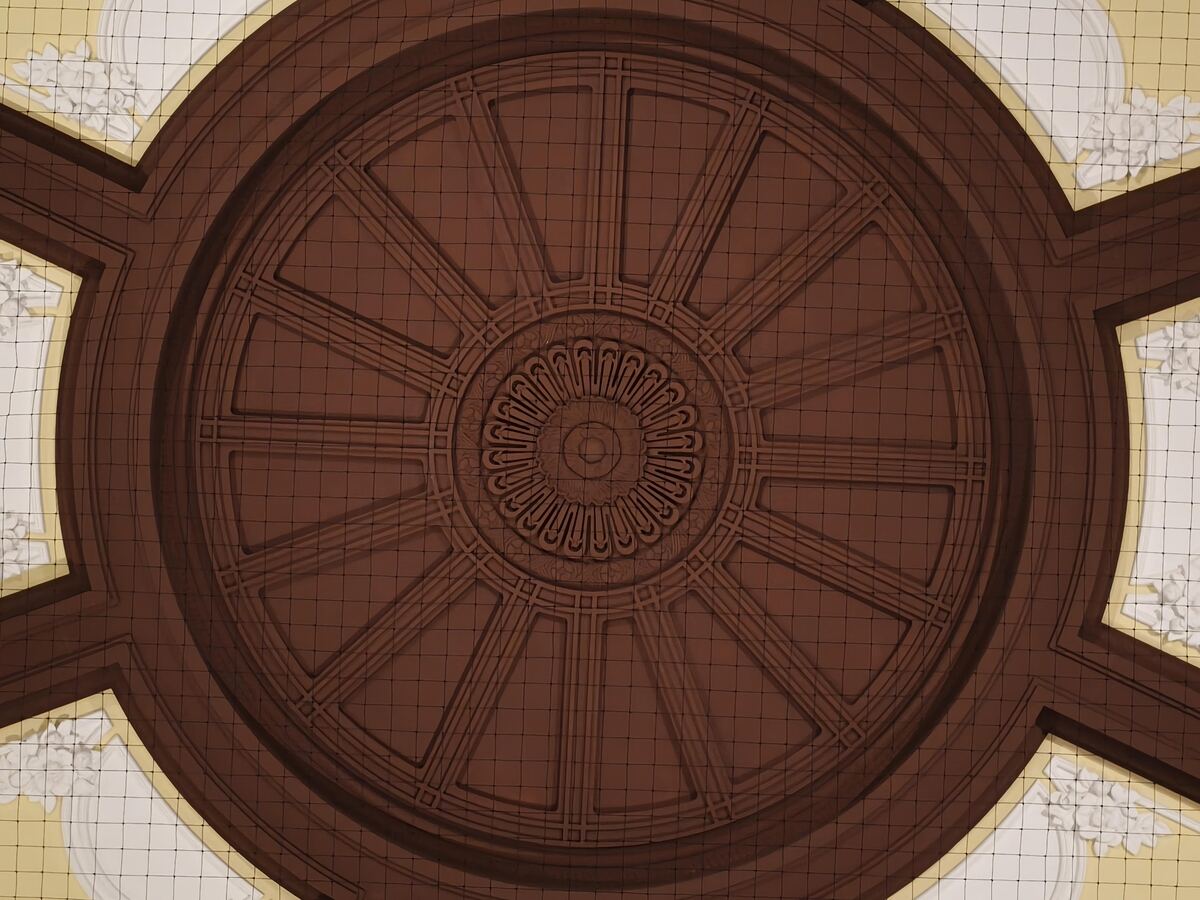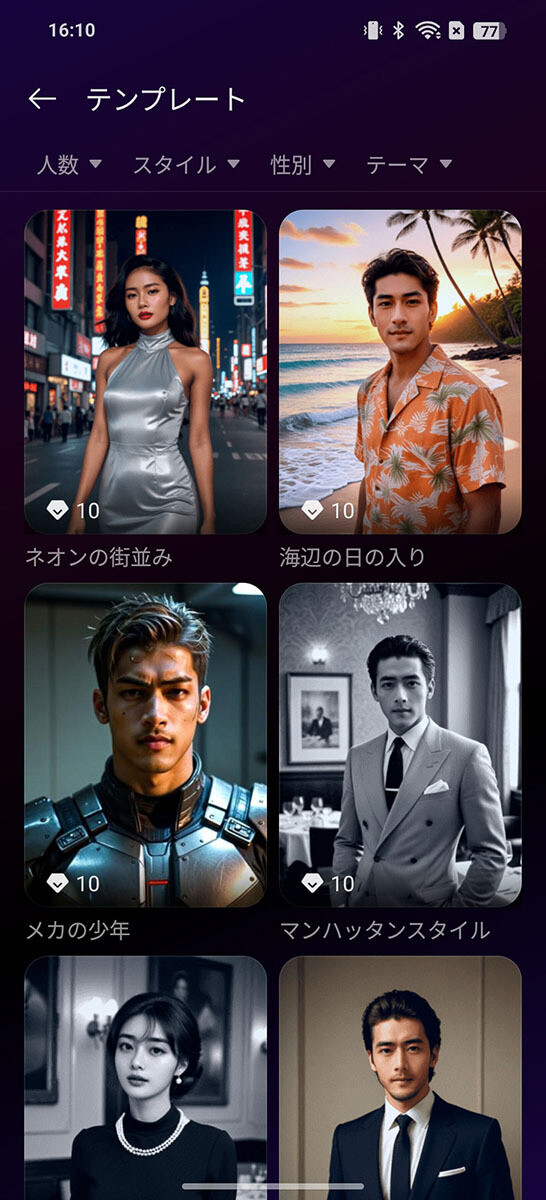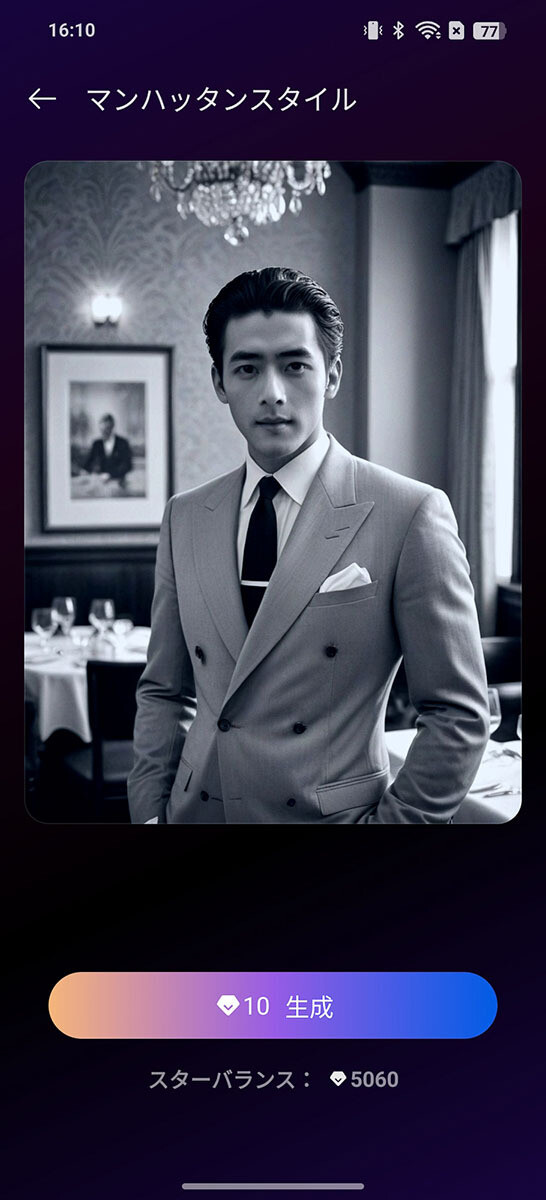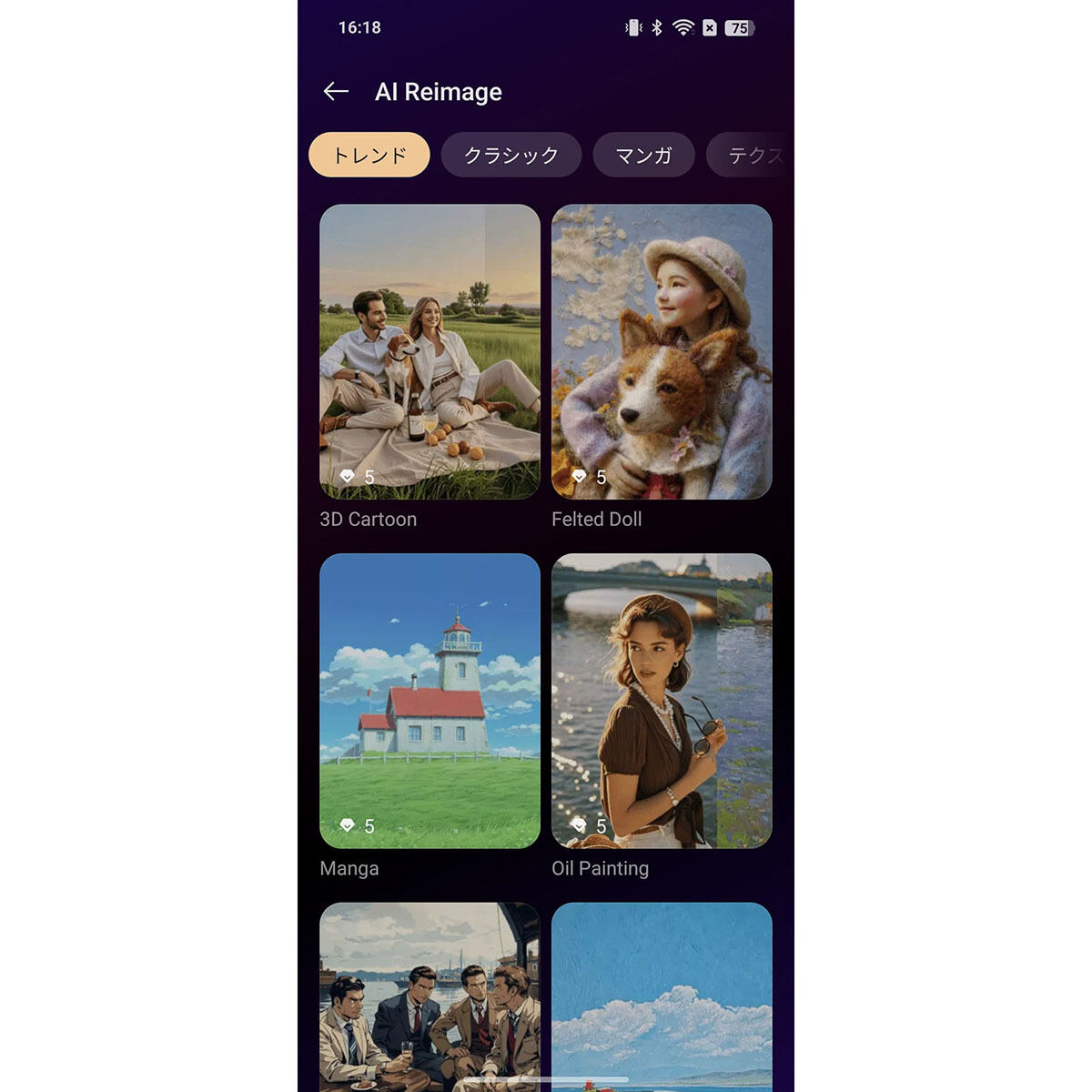AIのテキスト処理は日本語が後日、画像処理でAIを活用
AIに関しては、日本語対応が2025年3月以降とされていて、AI文書アシスタントやAIツールボックスといった機能がまだ利用できません。日本語に対応されれば、文章の要約やライティング機能、メールの返信などが可能とされています。
日本語を使わないAI写真編集機能やAI Studioはすでに利用できます。写真アプリから「編集」→「AIエディター」と選ぶと、鮮明度強化/AI消しゴム/ぼけ除去/反射除去の4つの編集機能が選べます。
鮮鋭度強化は、デジタルズームの画質をAIで強化するという機能です。デジタルズームよりは画質が改善される可能性もあるので、取りあえずデジタルズームをして画質がぼやけてしまった際に使って見ると良くなる可能性があります。ピクセルビニングを解除して5,000万画素で撮影した画像の鮮鋭化に使うと良さそうな印象でした。
-

メインカメラで撮影した写真。これの中央付近を切り出して鮮鋭度強化を行ってみます
-

こちらは単に切り出したもの。これだけ小さくなってしまいます
-

鮮明度強化を加えると拡大してもそれなりに見られるようになります。ここまで極端にしなければけっこう使えそうです
AI消しゴムは、画像内の余計なものを消し去るというよくある機能です。人物であれば自動選択してくれますし、人物以外も指でなぞって選択することもできます。AIが消した後を補完してくれるので、完璧とは言わないまでも、それなりに自然な見た目にしてくれます。
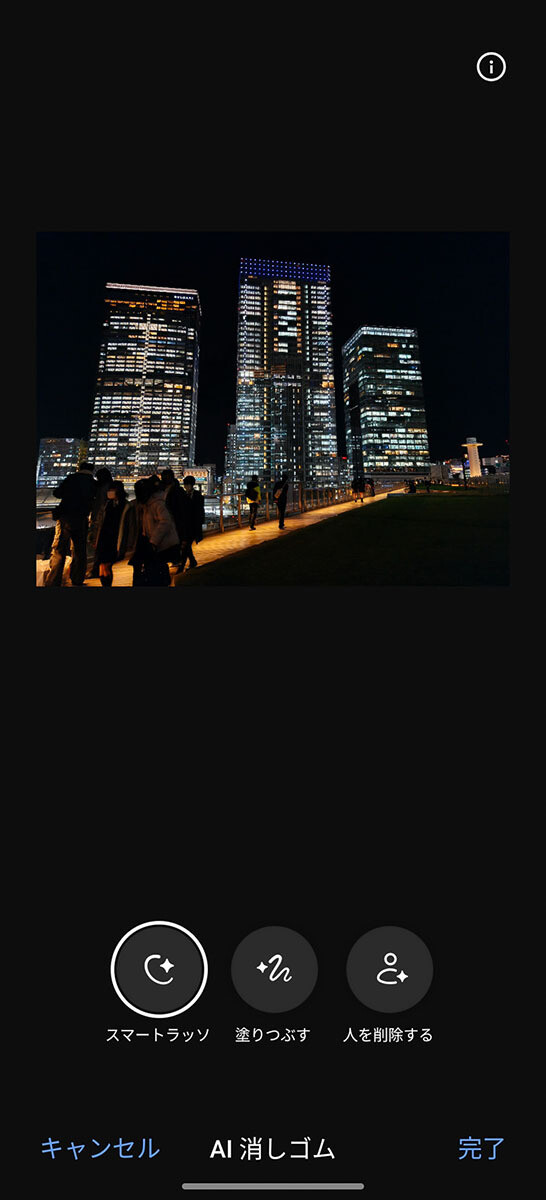
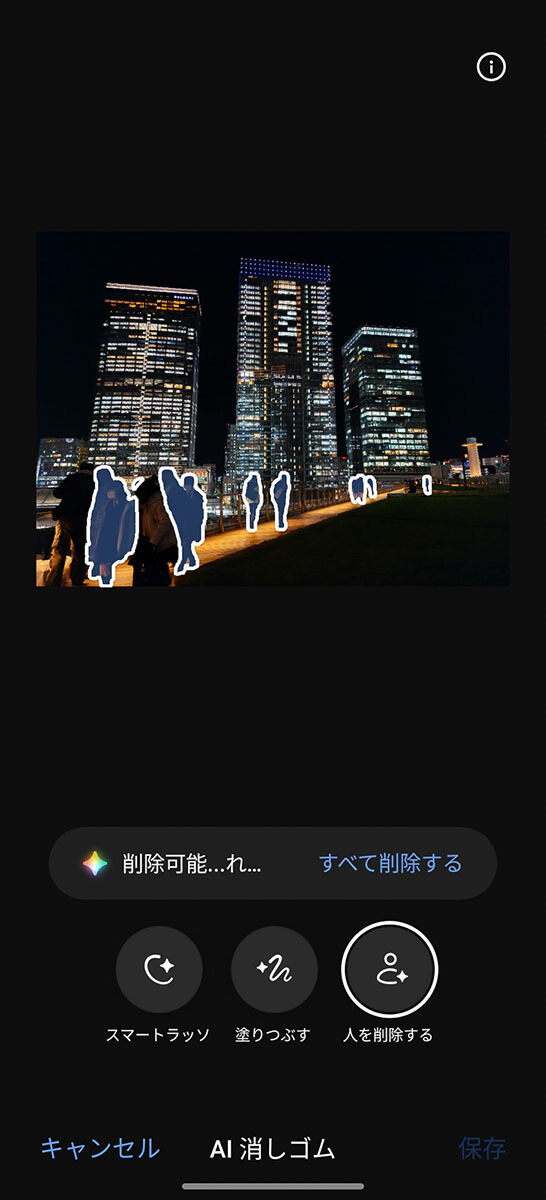
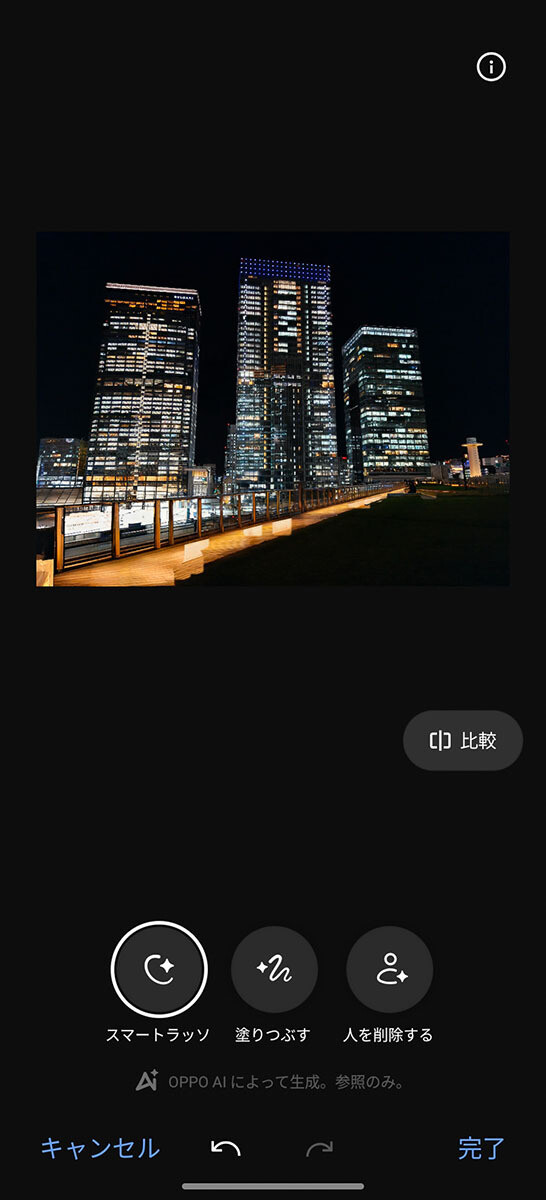
AI消しゴムは、人物を自動で検出したり、ものを囲んだりして消すことができます(左)。中央は自動で人物が検出されたところ。暗所だったこともあってか完全ではありませんでした。手動でも選択して除去したのが右の画面です
AI反射除去は、窓ガラスなどに反射した像を消去してくれるというもの。反射は複雑なので手動では消すのはなかなか難しいものですが、AI反射除去を使うとなかなかきれいに消し去ってくれます。窓ガラス越しの景色で自分が写ってしまう、といった場合にも効果があるようです。
-

室内から外を撮った写真。上端や左半分に照明が反射しているので、これを除去してみます。さすがにあまりに画像に重なりすぎると補正できないので、撮影時にも映り込みを減らす工夫は必要です
-

AI反射除去の適用後。周辺の映り込みがかなり除去できていて実用的な印象です
いずれもAIを使っているため、うまくいかないこともあり、何度か繰り返すとうまくいく場合もあります。オンライン環境が必須で処理にはそれなりに時間もかかるので、ここぞというときに使ったり、時間が空いたときに試したりすると良さそうです。
AI Studioは、写真からAIが画像を生成するアプリで、自分の写真をアップロードして様々なシチュエーションの画像を生成したり、画像のスタイルを変更したりできます。1枚の写真で様々なシチュエーションの自分の写真を生成できるのは面白いのですが、自分で試したところ、あまり日本人っぽくない画像になってしまって、あまりうまくいきませんでした(面白い写真にはなりました)。写真の撮り方や顔立ちによってはハマるかもしれません。
テキスト関連のAI機能が日本語に対応してからが本番かもしれませんが、現状でも十分楽しめる、実用的なAI機能を搭載しています。
今回紹介した「Find X8」のAI機能はクラウドを使うものでしたが、ローカル処理のAI機能が増えると、端末自体のパフォーマンスも重要になります。その意味では、今後ローカル処理のAI機能が増えても、「Find X8」は安心のパフォーマンスで、長く使えそうです。